Python实现定时文件备份到指定文件夹
目录
- 方案概述
- 准备工作
- 代码示例
- 代码解析
- 饼状图展示备份文件类型
- 状态图展示备份流程
- 结论
随着数据的不断增长,文件备份变得越来越重要。及时的文件备份可以防止重要信息的丢失。本文将介绍如何使用python编写一个定时备份文件的脚本,并将文件备份到指定的文件夹中。
方案概述
我们的目标是创建一个Python脚本,能够定时将指定的文件或文件夹备份到目标文件夹。这个脚本将使用Python的shutil模块复制文件,并利用schedule模块实现定时任务。
准备工作
在开始之前,你需要确保以下Python模块已安装:
pip install schedule
代码示例
下面是一个简单的Python脚本示例,该脚本可以定时备份文件夹中的文件。
import os
import shutil
import schedule
import time
from datetime import datetime
def backup_files(source_folder, backup_folder):
# 获取当前时间戳
timestamp = datetime.now().strftime("%Y%m%d_%H%M%S")
# 创建备份目录
backup_path = os.path.join(backup_folder, f"backup_{timestamp}")
os.makedirs(backup_path, exist_ok=True)
# 复制文件
for filename in os.listdir(source_folder):
full_file_name = os.path.join(source_folder, filename)
if os.path.isfile(full_fijsle_name):
shutil.copy(full_file_name, backup_path)
print(f"备份文件: {filename} 到 {backup_path}")
# 设置源文件夹和备份文件夹
source_folder = "/path/to/source" # 源文件夹路径
backup_folder = "/path/to/backup" # 备份文件夹路径
# 设置定时备份任务
schedule.every().day.at("00:00").do(backup_files, source_folder, backup_folder)
print("备份任务已启动,等待执行...")
while True:
schedule.run_TcCFnipending()
time.sleep(1)
代码解析
导入模块: 我们导入所需的模块,os用于处理文件和路径,shutil用于复制文件,schedule用于设置定时任务。
备份文件函数: backup_files函数首先创建一个以当前时间戳命名的备份文js件夹,并将源文件夹中的所有文件复制到该备份文件夹中。
设定源文件夹与备份文件夹: 在脚本开头定义了源文件夹与备份文件夹的路径android。
定时任务: 使用schedule模块每天凌晨0点调用备份函数。
饼状图展示备份文件类型
下面是一个饼状图示例,展示备份文件的类型分布。假设我们有三种类型的文件:文档、图片和视频。
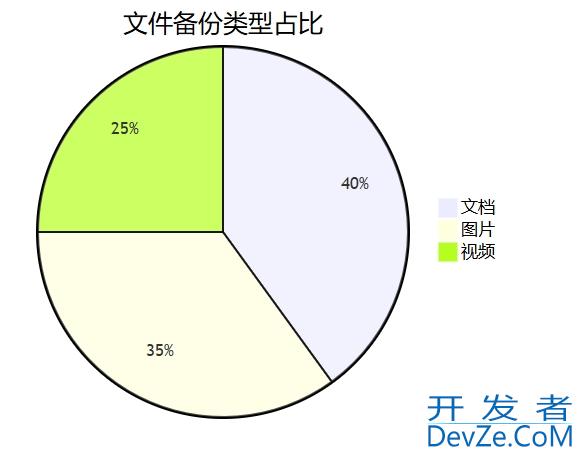
状态图展示备份流程
下面的状态图展示了备份流程的各个状态。
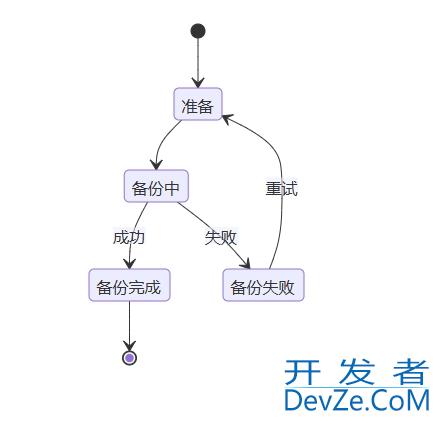
结论
本文介绍了如何使用Python编写一个简单的定时文件备份脚本,通过shutil实现文件复制,通过schedule实现定时功能。我们还通过饼状图和状态图对备份文件的类型及备份流程进行了可视化展示。通过这个方案,你可以有效地保护你的重要数据,避免因文python件丢失而带来的损失。
到此这篇关于Python实现定时文件备份到指定文件夹的文章就介绍到这了,更多相关Python定时文件备份内容请搜索编程客栈(www.devze.com)以前的文章或继续浏览下面的相关文章希望大家以后多多支持编程客栈(www.devze.com)!






 加载中,请稍侯......
加载中,请稍侯......
精彩评论